Są chwile, kiedy nie możesz uzyskać dostępu do komputera, może dlatego, że straciłeś hasło do systemu Windows, a może z powodu problematycznej nowej aktualizacji Windows. To się zdarza. W tym artykule przedstawimy Ci kilka sposobów na złamanie hasła Windows lub po prostu obejście go. Stay tuned!
1. SPRÓBUJ OPHCRACK
Ophcrack jest darmowym narzędziem, które łamie hasła logowania do Windows używając haszy LM poprzez tablice tęczowe. Zawiera fajną funkcję, która pozwala na import haszy z różnych formatów, w tym bezpośrednio z plików SAM z Windows. Dzięki zastosowaniu tęczowych tablic czas potrzebny na złamanie hasła Windows jest znacznie zredukowany.
POBIERZ OPHRACK I STWÓRZ LIVE-CD / USB
Aby móc korzystać z OPHCRACK-a, należy go najpierw pobrać i nagrać na płytę CD lub stworzyć bootowalny napęd USB. W zależności od tabel tęczowych, które zamierzasz wykorzystać, plik obrazu OPHCRACK może zawierać kilka gigabajtów danych.
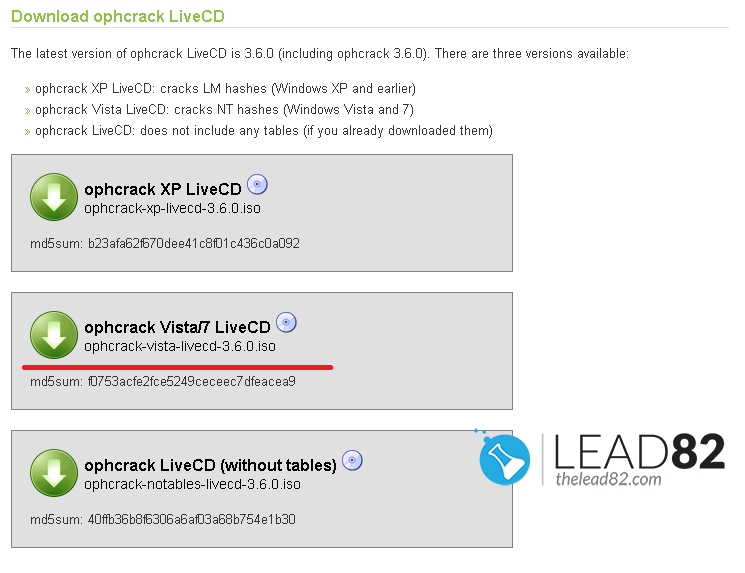
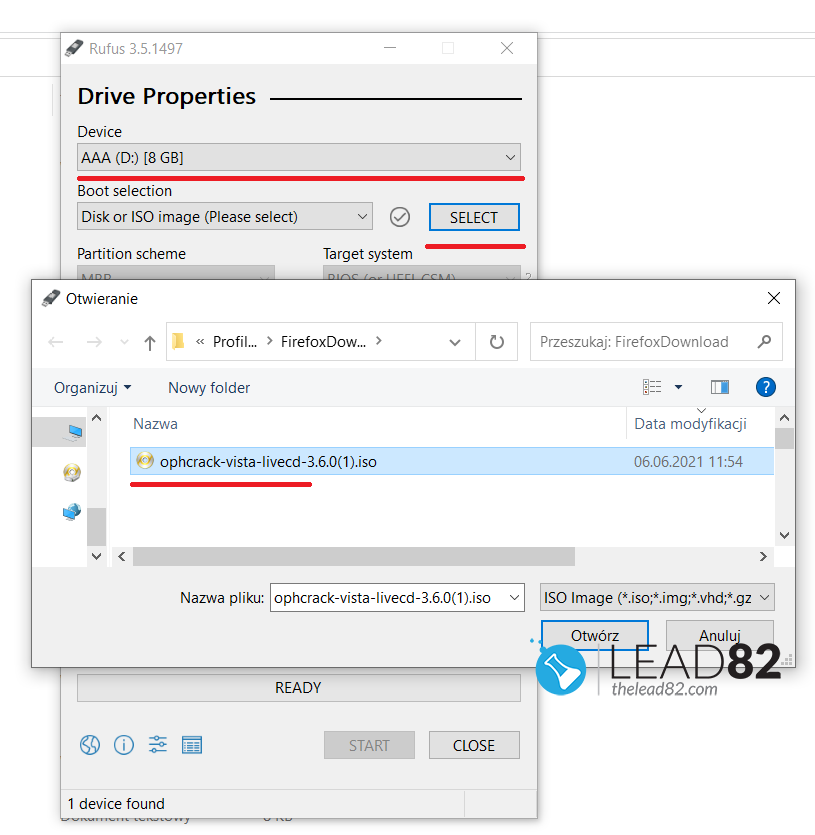
- Idź do https://ophcrack.sourceforge.io/download.php i pobierz wybraną wersję. Dla nowszych systemów powinna to być Vista/7 LiveCD
- Po pobraniu możesz wypalić plik iso na czystym nośniku CD lub użyć Rufus narzędzie do tworzenia ophcrack USB.
- W przypadku programu Rufus i nośników USB należy zastosować następujące ustawienia:
- Po utworzeniu bootowalnego USB, wysuń go z komputera, a następnie włóż do zablokowanego komputera.
- Jeśli twój BIOS nie został skonfigurowany do bootowania z USB przejdź do BIOS SETUP (wciśnij F2 podczas startu) i ustaw pierwszą opcję BOOT na USB.
- Teraz uruchom swój zablokowany komputer, powinieneś zobaczyć na ekranie menu bootowania Ophcrack LiveCD z 4 dostępnymi opcjami, wybierz opcję domyślną - Ophcrack Tryb graficzny - automatyczny

Proces łamania hasła Windows
- Teraz Ophcrack powinien rozpocząć wczytywanie danych kont użytkowników, a po zakończeniu tej operacji powinien uzyskać listę kont i haseł użytkowników
- Każde złamane hasło zostanie odnotowane w NT Pwd kolumna. Zwróć uwagę na hasło i odpowiadającego mu (powiązanego) użytkownika.
- Teraz, gdy to zrobisz, uruchom komputer z OPHCRACK i zaloguj się na poprzednio zablokowanego użytkownika Windows, podając hasło podane w poprzednim kroku
- Twoja praca została wykonana, hasło do Windows zostało złamane!
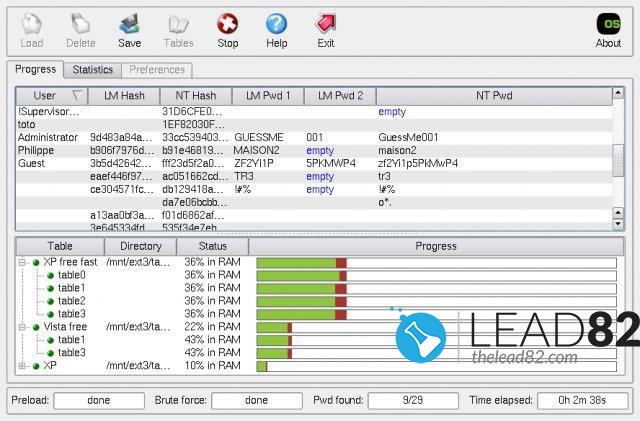
WADY / PROBLEMY OPHCRACK
Główny problem z OPHCRACK polega na tym, że powodzenie procesu łamania zależy od złożoności hasła Windows. Im bardziej złożone jest hasło Windows, tym bardziej prawdopodobne jest, że OPHCRACK nie będzie w stanie go złamać lub proces łamania zajmie lata. Dlatego też jest to całkowicie niepraktyczne. Miejmy nadzieję, że istnieją alternatywne rozwiązania, patrz następny krok.
2. UŻYĆ NARZĘDZIA KON-BOOT
KON-BOOT działa inaczej niż OPHCRACK. Zamiast łamać hasło Windows po prostu je omija. Dlatego nie musi poświęcać dużo czasu na całą procedurę. Po drugie, nie przejmuje się złożonością hasła Windows, potrafi ominąć nawet super złożone hasła. Dodatkowo KON-BOOT jest bardzo mały, co oznacza, że musisz pobrać tylko kilka megabajtów zamiast gigabajtów.
Po prostu:
- Pobierz i zainstaluj KON-BOOT na wybranym USB
- Uruchom zablokowaną maszynę Windows za pomocą USB KON-BOOT
- Odczekać, aż Windows zostanie w pełni załadowany
- Wybierz żądane konto
- Wpisz dowolne hasło i naciśnij ENTER.
- To wszystko, powinieneś być teraz zalogowany! Twoje hasło do Windows zostało ominięte
Zobacz poniższy film pokazujący jak kon-boot radzi sobie z hasłem Windows:
To tyle na dzisiaj. Mam nadzieję, że udało Ci się złamać hasło do Windows i teraz możesz bez problemu zalogować się do swojego komputera. Na zdrowie!